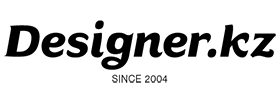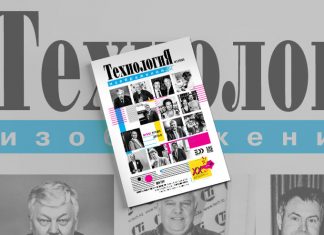Все, кто уже читал нашу крутую статью 10 правил хорошего QR-кода знают, что для того чтобы создать QR-код для визитки или ссылки нужно зайти в онлайн-генератор QR-кодов и, в зависимости от навороченности и жадности сервиса, получить файл в виде png или eps/svg, но…
Чем плох онлайн-генератор qr-кода
Казалось бы, чего желать еще? Но если плюсы этого метода очевидны, то минусы нам видятся так:
- при изменении данных кода нужно снова обращаться к сервису
- сервис выдает код в цветах, которые он сам определил как подходящие и в 90% случаях это RGB-цвета (потому что, для веб)
- редко такой код от сервиса обходится без дополнительной обработки в редакторах
Почему в InDesign лучше
Обо всем этом можно забыть, если верстаешь в InDesign – его встроенный генератор QR-кодов позволяет создать код:
- для любого текста
- для гиперссылки на веб-страницу
- для СМС-сообщения*
- для E-mail-сообщения*
- для визитки
*воспринимается не всеми сканерами
Можно выбрать цвет QR-кода из палитры образцов сразу или изменить его потом в режиме редактирования кода.
Как вставить код в InDesign
- Создай новый документ с нужными параметрами или открой существующий.
- В меню Объект->Создать QR-код (Object > Generate QR Code) выбери тип данных для кода и заполни соответствующие поля.
- Во вкладке Цвет (Color) выбери цвет QR-кода
- Вставь код в нужное место
По умолчанию код создается в прозрачном фрейме, поэтому можно задать цвет фрейма как фоновый непосредственно на странице документа. Из плюсов – во фрейме с кодом уже заданы нужные отступы от краев.
Как изменить код созданный в InDesign
Если выделить фрейм с кодом, то меню Объект->Изменить QR-код (Object > Edit QR Code) даст возможность изменить все параметры кода: от типа данных до цвета. В контекстном меню (вызывается кликом правой клавиши мышки на объекте) также есть возможность отредактировать код.
Мы не стали загромождать статью скринами из Индизайна, все итак максимально просто, достаточно попробовать один раз. Но если тебе нужны пруфы, вот – официальная ссылка на мануал.
![]()